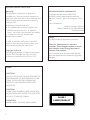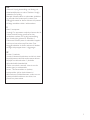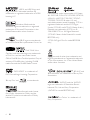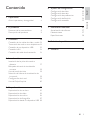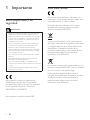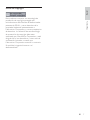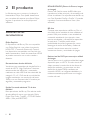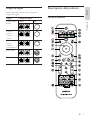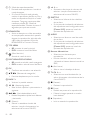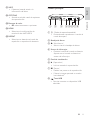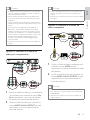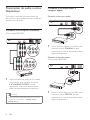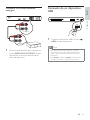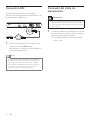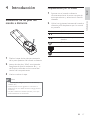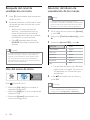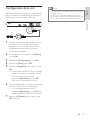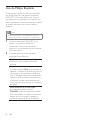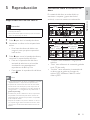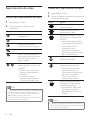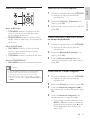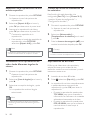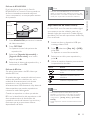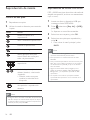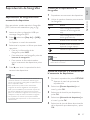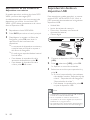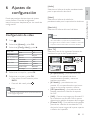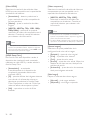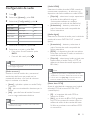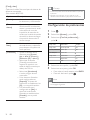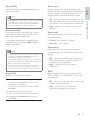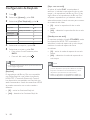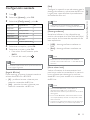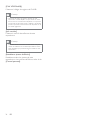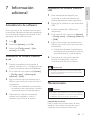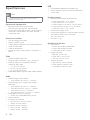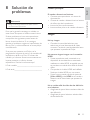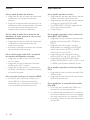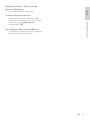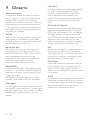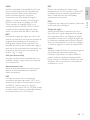Philips BDP5000/12 Manual de usuario
- Categoría
- Reproductores de Blu-Ray
- Tipo
- Manual de usuario
Este manual también es adecuado para

BDP7300
BDP5000
Register your product and get support at
www.philips.com/welcome
ES Reproductor de Blu-Ray Disc 5
NL Blu-ray Disc-speler 5
PT Leitor de Blu-ray Disc 5

2
Important notes for users in U.K.
Mains plug
This apparatus is tted with an approved
moulded plug. Should it become necessary to
replace the main fuse, this must be replaced with
a fuse of same value as indicated on the plug
(example 10A).
Remove fuse cover and fuse.1.
The replacement fuse must comply with 2.
BS1362 and have the A.S.T.A. approval
mark. If the fuse is lost, contact your dealer
in order to verify the correct type.
Re t the fuse cover.3.
In order to maintain conformity to the EMC
directive, the mains plug on this product must
not be detached from the mains cord.
Copyright in the U.K.
Recording and playback of material may require
consent. See Copyright Act 1956 and The
Performer’s Protection Acts 1958 to 1972.
Norge
Typeskilt nnes på apparatens underside.
Observer: Nettbryteren er sekundert
innkoplet. Den innebygde netdelen er derfor
ikke frakoplet nettet så lenge apparatet er
tilsluttet nettkontakten.
For å redusere faren for brann eller elektrisk
støt, skal apparatet ikke utsettes for regn eller
fuktighet.
Italia
DICHIARAZIONE DI CONFORMITA’
Si dichiara che l’apparecchio BDP7300,
BDP5000, Philips risponde alle prescrizioni
dell’art. 2 comma 1 del D.M. 28 Agosto 1995 n.
548.
Fatto a Eindhoven
Philips Consumer Lifestyles
Philips, Glaslaan 25616 JB Eindhoven,
The Netherlands
LASER
CAUTION:
USE OF CONTROLS OR ADJUSTMENTS OR
PERFORMANCE OF PROCEDURES OTHER
THAN THOSE SPECIFIED HEREIN MAY
RESULT IN HAZARDOUS RADIATION
EXPOSURE.
CAUTION:
VISIBLE AND INVISIBLE LASER RADIATION
WHEN OPEN AND INTERLOCK DEFEATED.
DO NOT STARE INTO BEAM.
LOCATION:
INSIDE, NEAR THE DECK MECHANISM.
CLASS 1
LASER PRODUCT

3
DK
Advarsel: Usynlig laserstråling ved åbning når
sikkerhedsafbrydere er ude af funktion. Undgå
utsættelse for stråling.
Bemærk: Netafbryderen er sekundært indkoblet
og ofbryder ikke strømmen fra nettet. Den
indbyggede netdel er derfor tilsluttet til lysnettet
så længe netstikket sidder i stikkontakten.
S
Klass 1 laseraparat
Varning! Om apparaten används på annat sätt än
i denna bruksanvisning speci cerats, kan
användaren utsättas för osynlig laserstrålning,
som överskrider gränsen för laserklass 1.
Observera! Stömbrytaren är sekundärt kopplad
och bryter inte strömmen från nätet. Den
inbyggda nätdelen är därför ansluten till elnätet
så länge stickproppen sitter i vägguttaget.
SF
Luokan 1 laserlaite
Varoitus! Laitteen käyttäminen muulla kuin tässä
käyttöohjeessa mainitulla tavalla saattaa altistaa
käyttäjän turvallisuusluokan 1 ylittävälle
näkymättömälle lasersäteilylle.
Oikeus muutoksiin varataan. Laite ei saa olla
alttiina tippu-ja roiskevedelle.
Huom. Toiminnanvalitsin on kytketty
toisiopuolelle, eikä se kytke laitetta irti
sähköverkosta. Sisäänrakennettu verkko-osa on
kytkettynä sähköverkkoon aina silloin, kun
pistoke on pistorasiassa.

4 ES
HDMI, and HDMI logo and
High-De nition Multimedia Interface are
trademarks or registered trademarks of HDMI
licensing LLC.
Windows Media and the
Windows logo are trademarks or registered
trademarks of Microsoft Corporation in the
United States and/or other countries.
The USB-IF logos are trademarks
of Universal Serial Bus Implementers Forum, Inc.
DivX, DivX Ultra
Certi ed, and associated logos are trademarks
of DivX, Inc. and are used under license.
Of cial DivX® Ultra Certi ed product. Plays all
versions of DivX® video (including DivX®
media les and the DivX® Media Format.
‘DVD-VIDEO’ is a trademark of
DVD Format/Logo Licensing Corporation.
‘Blu-ray Disc’ and
are trademarks.
Manufactured under license
from Dolby Laboratories. Dolby and the
double-D symbol are trademarks of Dolby
Laboratories.
Manufactured under license under U.S. Patent
#’s: 5,451,942; 5,956,674; 5,974,380; 5,978,762;
6,226,616; 6,487,535; 7,392,195; 7,272,567;
7,333,929; 7,212,872 & other U.S. and
worldwide patents issued & pending. DTS is a
registered trademark and the DTS logos,
Symbol, DTS-HD and HTS-HD Master Audio |
Essential are trademarks of DTS, Inc. ©
1996-2008 DTS, Inc. All Rights Reserved.
(DTS-HD Master Audio Essential for model
BDP7300 only)
(DTS 2.0+Digital Out for model BDP5000
only)
Java and all other Java trademarks and
logos are trademarks or registered trademarks
of Sun Microsystems, Inc. in the United States
and/or other countries.
‘BD LIVE’ and
‘BONUSVIEW’ are trademarks of Blu-ray Disc
Association.
‘AVCHD’ and the ‘AVCHD’
logo are trademarks of Matsushita Electric
Industrial Co., Ltd and Sony Corporation.
(AVCHD for model BDP7300 only)
’x.v.Colour’ is a trademark of
Sony Corporation.

ES 5
EspañolContenido
Contenido
1 Importante 6
Aviso importante y de seguridad 6
2 El producto 8
Resumen de las características 8
Descripción del producto 9
3 Conexión 12
Conexión de los cables de vídeo y audio 12
Transmisión de audio a otros dispositivos 14
Conexión de un dispositivo USB 15
Conexión LAN 16
Conexión del cable de alimentación 16
4 Introducción 17
Instalación de las pilas del mando a
distancia 17
Búsqueda del canal de visualización
correcto 18
Uso del menú de inicio 18
Selección del idioma de visualización de
los menús 18
Con guración de la red 19
Uso de Philips EasyLink 20
5 Reproducción 21
Reproducción de un disco 21
Reproducción de vídeo 22
Reproducción de música 26
Reproducción de fotografías 27
Reproducción desde un dispositivo USB 28
6 Ajustes de con guración 29
Con guración de vídeo 29
Con guración de audio 31
Con guración de preferencias 32
Con guración de EasyLink 34
Con guración avanzada 35
7 Información adicional 37
Actualización de software 37
Mantenimiento 37
Especi caciones 38
8 Solución de problemas 39
9 Glosario 42

6 ES
1 Importante
Aviso importante y de
seguridad
Advertencia!
Riesgo de sobrecalentamiento Nunca instale esta •
unidad en un espacio cerrado. Deje siempre un
espacio de al menos 10 cm alrededor de la unidad
para permitir su ventilación. Asegúrese de que las
cortinas u otros objetos no cubran las ranuras de
ventilación de la unidad.
Nunca coloque esta unidad, el mando a distancia
•
o las pilas cerca de llamas sin protección u otras
fuentes de calor, incluida la luz solar directa.
Use la unidad únicamente en interiores. Mantenga
•
esta unidad alejada del agua, la humedad y objetos
que contengan líquidos.
No coloque nunca esta unidad sobre otro equipo
•
eléctrico.
Manténgase alejado de esta unidad durante las
•
tormentas con aparato eléctrico.
Si usa el conector MAINS o un adaptador para
•
desconectar el aparato, éstos deberán estar siempre
a mano.
Radiación láser visible e invisible cuando se abre.
•
Evite exponerse al haz.
Este producto cumple los requisitos de
interferencias de radio de la Comunidad
Europea. Este producto cumple los requisitos
de las siguientes directivas y directrices:
2004/108/CE y 2006/95/CE.
Este producto cumple la directiva EEE.
Aviso sobre reciclaje
El producto se ha diseñado y fabricado con
materiales y componentes de alta calidad, que
se pueden reciclar y volver a utilizar.
El símbolo del cubo de basura con ruedas
tachado indica que el producto cumple la
directiva europea 2002/96/EC:
Nunca tire el producto con la basura normal
del hogar. Infórmese de la legislación local sobre
la recogida selectiva de productos eléctricos y
electrónicos. El desecho correcto de un
producto usado ayuda a evitar consecuencias
potencialmente negativas para el medio
ambiente y la salud humana.
El producto contiene pilas contempladas por la
directiva europea 2006/66/EC, que no se deben
tirar con la basura normal del hogar.
Infórmese de la legislación local sobre la
recogida selectiva de pilas. El desecho correcto
de las pilas ayuda a evitar consecuencias
potencialmente negativas para el medio
ambiente y la salud humana.

ES 7
EspañolImportante
Aviso de copyright
Este producto incorpora una tecnología de
protección de copyright protegida por
reivindicaciones de métodos de determinadas
patentes de EE.UU. y otros derechos de la
propiedad intelectual pertenecientes a
Macrovision Corporation y a otros propietarios
de derechos. La utilización de esta tecnología
de protección de copyright debe estar
autorizada por Macrovision Corporation y está
dirigida sólo al uso doméstico y otros usos de
visualización limitados, a menos que
Macrovision Corporation autorice lo contrario.
Se prohíbe la ingeniería inversa o el
desensamblado.

8 ES
2 El producto
Le felicitamos por su compra y le damos la
bienvenida a Philips. Para poder bene ciarse
por completo del soporte que ofrece Philips,
registre su producto en www.philips.com/
welcome.
Resumen de las
características
Philips EasyLink
El reproductor de Blu-ray Disc es compatible
con Philips EasyLink, que utiliza el protocolo
HDMI CEC (Consumer Electronics Control).
Los dispositivos compatibles con EasyLink que
estén conectados a través de conectores HDMI
se pueden controlar con un solo mando a
distancia.
Entretenimiento de alta de nición
Vea discos con contenidos de alta de nición a
través de HDTV (High De nition Television,
televisores de alta de nición), conectados
mediante un cable HDMI de alta velocidad (de
categoría 1,3 o 2). Disfrute de una calidad de
imagen excelente a una resolución de hasta
1080p, con una frecuencia de 24 cuadros por
segundo y escaneado progresivo.
Sonido Surround multicanal 7.1 de alta
delidad
Este reproductor de Blu-ray Disc admite audio
de alta de nición como, por ejemplo, Dolby
Digital Plus, Dolby TrueHD y DTS-HD Master
Audio. (Sólo para BDP7300)
BONUSVIEW/PIP (Picture-In-Picture, imagen
en imagen)
Ésta es una función nueva de BD-vídeo que
reproduce el vídeo principal y el secundario de
forma simultánea. Los reproductores de Blu-ray
con Final Standard Pro le o Pro le 1.1 pueden
reproducir funciones de Bonus View (vista
adicional).
BD-Live
Conecte este reproductor de Blu-ray Disc al
sitio Web de los estudios de cine mediante el
puerto LAN para acceder a una variedad de
contenido actualizado (por ejemplo, vistas
previas actualizadas y características especiales
en exclusiva). También podrá activar
posibilidades de próxima generación, como
descargas de tonos de llamada y fondos de
pantalla, interacciones entre los usuarios,
eventos en directo y actividades de juegos.
Realce visual de DVD para una mejor calidad
de imagen
Vea los discos con la máxima calidad de imagen
disponible para un HDTV. El realce visual de
vídeo aumenta la resolución de los discos de
de nición estándar y proporciona una alta
de nición de hasta 1080p mediante una
conexión HDMI. Las imágenes detalladas y la
nitidez aumentada proporcionan una imagen
mucho más real.

ES 9
EspañolEl producto
Códigos de región
Puede reproducir discos con los siguientes
códigos de región.
Región Código de región
Europa, Reino
Unido
DVD BD
ALL
2
Pací co
asiático,
Taiwán,
Corea
ALL
3
A
Australia,
Nueva
Zelanda,
Latinoamérica
ALL
4
A
Rusia, India
ALL
5
C
China
ALL
6
C
Descripción del producto
Mando a distancia

10 ES
a 2 (Modo de espera/encendido)
Enciende este reproductor o cambia al •
modo de espera.
Si la función EasyLink está activada, •
cambia el reproductor de Blu-ray Disc y
todos los dispositivos EasyLink a modo
de espera. Tenga en cuenta que debe
mantener pulsado
2 (Modo de
espera/encendido) durante al menos 3
segundos para que esto suceda.
b BONUSVIEW
Activa o desactiva un vídeo secundario •
en una pequeña ventana de la pantalla
durante la reproducción (aplicable sólo
a BD-vídeo que admitan la función
BONUSVIEW o Picture-in Picture).
c TOP MENU
BD• : muestra el menú principal.
DVD• : muestra el menú de títulos.
d (Menú de inicio)
Accede al menú de inicio.•
e DISC MENU/POP-UP MENU
BD: • accede o sale del menú emergente.
DVD: • accede o sale del menú del disco.
f OK
Con rma una entrada o una selección.•
g STW X (Botones de navegación)
Permiten desplazarse por los menús.•
h BACK 2
Vuelve a la pantalla anterior.•
i í ë (Anterior/siguiente)
Salta al título, capítulo o pista anterior o •
siguiente.
j m M (Hacia delante/hacia atrás)
Realiza búsquedas rápidas hacia delante •
y hacia atrás.
k H (Silencio)
Silencia o restablece el audio del •
televisor (se aplica únicamente a los
televisores de la marca PHILIPS).
l A +-
Aumenta o disminuye el volumen del •
televisor (se aplica únicamente a los
televisores de la marca PHILIPS).
m SUBTITLE
Selecciona el idioma de los subtítulos •
de un disco.
Si el ajuste de visualización del televisor •
del reproductor está con gurado como
[Cinema 21:9], aparece el menú de
opciones de reproducción.
n AUDIO
Selecciona un idioma o canal de audio •
de un disco.
Si el ajuste de visualización del televisor •
del reproductor está con gurado como
[Cinema 21:9], aparece el menú de
opciones de reproducción.
o Botones alfanuméricos
Selecciona un elemento para •
reproducirlo.
Permite introducir números o letras •
(utilizando el sistema de escritura de los
SMS).
p Z (Abrir/cerrar)
Abre o cierra la bandeja de discos.•
q TV CH +-
Selecciona un canal de televisión (se •
aplica únicamente a los televisores de la
marca PHILIPS).
r x (Detener)
Detiene la reproducción.•
s X (Pausar)
Realiza una pausa en la reproducción.•
Mueve la imagen pausada un cuadro •
hacia delante.
t B (Reproducir)
Inicia o reanuda la reproducción.•

ES 11
EspañolEl producto
u INFO
Muestra el estado actual o la •
información del disco.
v OPTIONS
Accede o sale del menú de opciones •
de reproducción.
w Botones de color
BD• : selecciona tareas u opciones.
x HDMI
Selecciona la con guración de •
resolución de vídeo HDMI.
y REPEAT
Selecciona o desactiva el modo de •
repetición o reproducción aleatoria.
Unidad principal
ab fc ge
d
h
a 2 (Modo de espera/encendido)
Enciende este reproductor o cambia al •
modo de espera.
b Bandeja de discos
c Z (Abrir/cerrar)
Abre o cierra la bandeja de discos.•
d Sensor de infrarrojos
Detecta la señal del mando a distancia. •
Apunte con el mando a distancia al
sensor de infrarrojos.
e Panel de visualización
f B (Reproducir)
Inicia o reanuda la reproducción.•
g X (Pausar)
Realiza una pausa en la reproducción.•
Mueve la imagen pausada un cuadro •
hacia delante.
h Toma USB
• Permite conectar un dispositivo USB
admitido.

12 ES
3 Conexión
Realice las siguientes conexiones para comenzar
a usar el reproductor de Blu-ray Disc.
Conexiones básicas:
Vídeo•
Audio•
Alimentación•
Conexiones opcionales:
Transmisión de audio a otros dispositivos:•
Receptor multicanal•
Ampli cador o receptor digital•
Sistema estéreo analógico•
Dispositivo USB•
Red LAN•
Nota
Consulte la placa situada en la parte posterior o •
inferior del producto para ver la identi cación y la
clasi cación de la fuente de alimentación.
Antes de realizar cualquier conexión o cambiarla,
•
asegúrese de que todos los dispositivos estén
desconectados de la toma de alimentación.
Consejos
Se pueden utilizar distintos tipos de conectores •
para conectar este dispositivo al televisor, según
la disponibilidad y sus necesidades. Si desea
obtener ayuda para conectar el dispositivo, puede
encontrar una guía interactiva exhaustiva en www.
connectivityguide.philips.com.
Conexión de los cables de
vídeo y audio
Conecte este reproductor de Blu-ray Disc al
televisor para ver la reproducción de un disco.
Seleccione la mejor conexión de vídeo que
admita el televisor.
Opción 1:• conexión a la toma HDMI (para
un televisor compatible con HDMI, DVI o
HDCP).
Opción 2:• conexión a la toma de vídeo por
componentes (para un televisor estándar o
con función de escaneado progresivo).
Opción 3:• conexión a la toma de vídeo
compuesto (para un televisor estándar).
Opción 1: conexión a la toma HDMI
LAN
HDMI IN
HDMI
DIGITAL AV OUTPUT
1 Utilice un cable HDMI para conectar la
toma HDMI de este reproductor a la toma
de entrada HDMI del televisor.
Nota
Sólo se suministra el cable HDMI para el modelo •
BDP7300.

ES 13
EspañolConexión
Consejo
Si el televisor dispone únicamente de un conector DVI, •
utilice un adaptador HDMI/DVI. Conecte un cable de
audio para la salida de sonido.
Puede optimizar la salida de vídeo. Pulse HDMI varias
•
veces para seleccionar la mejor resolución que admita
el televisor.
Utilice un cable HDMI de categoría 2 (cable HDMI de
•
alta velocidad) para obtener una salida de vídeo y audio
óptima.
Para reproducir las imágenes de vídeo digital de un
•
BD-vídeo o un DVD-vídeo mediante una conexión
HDMI, es necesario que tanto el reproductor como el
dispositivo de visualización (o un receptor/ampli cador
de AV) admitan un sistema de protección contra copias
llamado HDCP (High-Bandwidth Digital Content
Protection, protección de contenido digital de gran
ancho de banda).
Este tipo de conexión proporciona la mejor calidad de
•
imagen.
Opción 2: conexión a la toma de
vídeo por componentes
LAN
COMP OUT
Pb
Y
Pr
PbY
Pr
AV OUTPUT
AUDIO IN
L
R
L
R
1 Utilice los cables de vídeo por componentes
(no incluidos) para conectar las tomas
Y PB
P
R del reproductor a las tomas de entrada
de vídeo por componentes del televisor.
2 Utilice el cable de audio para conectar las
tomas AUDIO L/R-AV OUTPUT de este
reproductor a las tomas de entrada de
audio del televisor.
Consejo
La toma de entrada de vídeo por componentes del •
televisor puede estar indicada con Y Pb/Cb Pr/Cr
o YUV.
Este tipo de conexión proporciona una buena calidad
•
de imagen.
Opción 3: conexión a la toma de
vídeo compuesto
LAN
VIDEO
AV OUTPUT
VIDEO IN
AV OUTPUT
AUDIO IN
L
R
L
R
1 Utilice un cable de vídeo compuesto para
conectar la toma VIDEO de este
reproductor a la toma de entrada de vídeo
del televisor.
2 Utilice el cable de audio para conectar las
tomas AUDIO L/R-AV OUTPUT de este
reproductor a las tomas de entrada de
audio del televisor.
Consejo
La toma de entrada de vídeo del televisor puede •
estar indicada con A/V IN, VIDEO IN, COMPOSITE
o BASEBAND.
Este tipo de conexión proporciona una calidad de
•
imagen estándar.

14 ES
Transmisión de audio a otros
dispositivos
Transmita el audio de este reproductor de
Blu-ray Disc a otros dispositivos para mejorar la
reproducción de audio.
Conexión a un receptor multicanal
(Sólo modelo BDP7300)
LAN
5. 1ch AUDIO OUT
1 Utilice los cables de audio de 5.1 canales
(no incluidos) para conectar las tomas
5.1CH AUDIO OUTPUT de este
reproductor a las tomas de entrada de
audio correspondientes del dispositivo.
Consejo
Puede optimizar la salida de los altavoces (consulte •
“Ajustes de con guración” > [Con g. áudio] >
[Con g. altav.]).
Conexión a un ampli cador o
receptor digital
Conexión a una toma coaxial
LAN
COAXIAL
COAXIAL
1 Utilice un cable coaxial (no incluido) para
conectar la toma COAXIAL de este
reproductor a la toma de entrada coaxial/
digital del dispositivo.
Conexión a una toma óptica
(Sólo modelo BDP7300)
LAN
OPTICAL
OPTICAL
1 Utilice un cable óptico (no incluido) para
conectar la toma OPTICAL de este
reproductor a la toma de entrada óptica/
digital del dispositivo.

ES 15
EspañolConexión
Conexión a un sistema estéreo
analógico
LAN
AV OUTPUT
AUDIO OUT
1 Utilice el cable de audio para conectar las
tomas AUDIO L/R-AV OUTPUT de este
reproductor a las tomas de entrada de
audio del dispositivo.
Conexión de un dispositivo
USB
1 Conecte el dispositivo USB a la toma
(USB) de este reproductor.
Nota
Este reproductor puede reproducir o mostrar •
únicamente archivos MP3, WMA/WMV9, DivX
(Ultra) o JPEG que estén almacenados en estos
dispositivos.
Pulse
• HOME y seleccione [USB] en el menú para
acceder al contenido y reproducir los archivos.

16 ES
Conexión LAN
Conecte este reproductor a la red para
disfrutar de las actualizaciones de software y de
las aplicaciones de BD-Live.
LAN
LAN
1 Utilice el cable de red (no incluido) para
conectar la toma LAN de este
reproductor a la toma LAN del módem o
router de banda ancha.
Nota
En función del router que utilice o de la política del •
proveedor de servicios de Internet, es posible que
no se le permita el acceso al sitio Web de Philips
para obtener actualizaciones de software. Póngase
en contacto con su proveedor de servicios de
Internet para obtener más información.
Conexión del cable de
alimentación
Advertencia!
Riesgo de daños en el producto. Compruebe que el •
voltaje de la fuente de alimentación se corresponde
con el voltaje impreso en la parte posterior o inferior
de esta unidad.
1 Conecte el cable de alimentación a la toma
de alimentación cuando se hayan realizado
todas las conexiones necesarias.
Ya puede con gurar este reproductor
para su uso.

ES 17
EspañolIntroducción
4 Introducción
Instalación de las pilas del
mando a distancia
1 Deslice la tapa de las pilas para extraerla
de la parte posterior del mando a distancia.
2 Inserte las dos pilas (AAA) suministradas.
Asegúrese de que los extremos + y -
de las pilas coinciden con las marcas del
interior del compartimento.
3 Vuelva a colocar la tapa.
Nota
No mezcle pilas (antiguas y nuevas, o de carbón y •
alcalinas, etc.).
Quite las pilas si se han agotado o si el mando a
•
distancia no se va a utilizar durante un largo período
de tiempo.
Las pilas contienen sustancias químicas, por lo que
•
debe desecharlas correctamente.
Desplazamiento por los menús
1 Apunte con el mando a distancia
directamente hacia el sensor remoto de
este reproductor y seleccione la función
deseada.
2 Utilice los siguientes botones del mando a
distancia para desplazarse por los menús
en pantalla.
Botón Acción
v V
Subir o bajar.
b B
Moverse a la izquierda o a la
derecha.
Con rmar una selección.
Introducir números.
Volver al menú de inicio.

18 ES
Búsqueda del canal de
visualización correcto
1
Pulse 2 para encender este reproductor
de Blu-ray Disc.
2 Encienda el televisor y seleccione el canal
de entrada de vídeo correcto de una de
estas formas:
Seleccione el canal más bajo del •
televisor y, a continuación, pulse el
botón de disminución de canal del
mando a distancia hasta ver la pantalla
de PHILIPS o el menú de inicio.
Pulse • ° repetidamente el botón
SOURCE del mando a distancia del
televisor.
Consejo
El canal de entrada de vídeo correcto se encuentra •
entre los más bajos y más altos, y es posible que
tenga el nombre FRONT, A/V IN, VIDEO, HDMI,
etc. Consulte el manual de usuario del televisor
para obtener información sobre cómo seleccionar la
entrada correcta del televisor.
Uso del menú de inicio
Ajustes
Rep. dis. USB
USB
USB
USB
USB
US
US
S
SB
USB
SB
B
SB
B
B
USB
USB
USB
B
U
B
B
B
USB
USB
SB
B
S
S
USB
S
S
B
B
B
S
USB
B
USB
USB
USB
US
U
Pulse (Menú de inicio).
Seleccione• [Rep. dis.] para comenzar la
reproducción del disco.
Seleccione• [USB] para ver el contenido del
dispositivo USB.
Seleccione• [Ajustes] para acceder a los
menús de con guración.
Selección del idioma de
visualización de los menús
Nota
Omita este ajuste si este reproductor está •
conectado a un televisor compatible con HDMI CEC,
ya que cambiará automáticamente al mismo idioma
de menús que el que está ajustado en el televisor.
1 En el menú de inicio, seleccione [Ajustes]
y pulse OK.
2 Seleccione [Conf. de preferencias] y pulse
B.
3 Seleccione [Idioma OSD] y pulse B.
Idioma OSD
Control parental
Protec. pan.
Camb. PIN
Panel visual.
Espera auto.
PBC
English
Dansk
Nederlands
Français
Deutsch
Italiano
Norsk
Las opciones de idioma son diferentes •
según el país o la región. Tal vez no se
correspondan con la ilustración que
aparece aquí.
4 Pulse vV para seleccionar un idioma y
pulse OK.
Consejo
Puede con gurar el idioma predeterminado para •
el menú del disco DVD (consulte “Ajustes de
con guración” > [Con g. vídeo] > [Menú dis.]).

ES 19
EspañolIntroducción
Con guración de la red
Siga estos pasos para con gurar la conexión de
red y así obtener actualizaciones de software y
disfrutar de las aplicaciones de BD-Live.
LAN
LAN
1 Conecte este reproductor de Blu-ray Disc
al módem o al router de banda ancha.
Asegúrese de que el cable de red esté
conectado correctamente y de que el
router esté encendido.
2 En el menú de inicio, seleccione [Ajustes]
y pulse OK.
3 Seleccione [Con g. avanz.] y pulse B.
4 Seleccione [Rete] y pulse OK.
5 Seleccione [Siguiente] en el menú y pulse
OK.
El reproductor de Blu-ray Disc comenzará
a detectar si existe una conexión a la red.
Si la prueba de conexión falla, •
seleccione [Reintentar] y pulse OK
para volver a conectarse a la red.
6 Una vez establecida la conexión, se obtiene
una dirección IP de forma automática.
Si no se obtiene una dirección IP, •
seleccione [Reintentar] y pulse OK para
intentar obtener la dirección IP de nuevo.
7 Seleccione [Finalizar] en el menú y pulse
OK para salir.
Nota
Este reproductor no admite la detección automática •
de cables cruzados.
La descarga de contenidos de BD-Live de Internet
•
puede tardar un tiempo, dependiendo del tamaño del
archivo y de la velocidad de la conexión a Internet.

20 ES
Uso de Philips EasyLink
El reproductor de Blu-ray Disc es compatible
con Philips EasyLink, que utiliza el protocolo
HDMI CEC (Consumer Electronics Control).
Los dispositivos compatibles con EasyLink que
estén conectados a través de conectores HDMI
se pueden controlar con un solo mando a
distancia.
Nota
Philips no garantiza la compatibilidad al 100% con •
todos los dispositivos compatibles con HDMI CEC.
1 Active las funciones HDMI CEC en el
televisor y los demás dispositivos
conectados. Consulte el manual del
televisor y de los dispositivos para obtener
más información.
2 Ya puede disfrutar de los siguientes
controles Philips EasyLink.
EasyLink
Desactiva o activa todas las funciones
EasyLink.
Reproducción de un solo toque
Al pulsar el botón PLAY, se encienden el
televisor (si admite la reproducción de un
solo toque) y el reproductor de Blu-ray
Disc. Si hay algún disco en el reproductor
de Blu-ray Disc, empieza a reproducirse y
el televisor cambia automáticamente al
canal correcto para mostrar el contenido
del vídeo.
Modo de espera de un solo toque
Al mantener pulsado el botón
STANDBY, todos los dispositivos HDMI
CEC conectados (si admiten el modo de
espera de un solo toque) cambian al
modo de espera de forma simultánea.

ES 21
EspañolReproducción
5 Reproducción
Reproducción de un disco
Precaución!
No introduzca ningún objeto que no sean discos en •
la bandeja de discos.
No toque la lente óptica de disco que se encuentra
•
dentro de la bandeja de discos.
1 Pulse Z para abrir la bandeja de discos.
2 Introduzca un disco con la etiqueta hacia
arriba.
En el caso de discos de doble cara, •
cargue la cara que quiera reproducir
hacia arriba.
3 Pulse Z para cerrar la bandeja de discos y
comenzar la reproducción del disco.
Para ver la reproducción del disco, •
encienda el televisor en el canal de
visualización correspondiente al
reproductor de Blu-ray Disc.
Para detener la reproducción del disco, •
pulse x.
Nota
Compruebe los tipos de discos compatibles. (Consulte •
“Especi caciones” > “Soportes de reproducción”).
Si aparece el menú de introducción de contraseña,
•
introduzca la contraseña para poder reproducir el
disco bloqueado o restringido (consulte “Ajustes de
con guración” > “Con guración de preferencias” >
[Control parental]).
Si realiza una pausa o detiene un disco, el protector
•
de pantalla se activará después de 10 minutos de
inactividad. Para desactivar el protector de pantalla,
pulse cualquier botón.
Después de realizar una pausa o detener un disco, si
•
no se pulsa ningún botón durante 30 minutos, este
reproductor cambia automáticamente al modo de
espera.
Información sobre el contenido del
disco
El contenido del disco se suele dividir en
secciones o carpetas (grupos de títulos/
archivos), como se muestra a continuación.
BD-video, DVD-video
Título1 Título2
Capítulo 2Capítulo 1 Capítulo 3Capítulo 2Capítulo 1
track 2track 1 track 5track 4track 3
Audio CD
MP3, Windows Media™ Audio, JPEG
Carp. (group) 1
Carp. (group)
2
Archivo 3Archivo 2Archivo 1 Archivo 2Archivo 1
“Carpeta” hace referencia a un grupo de •
archivos.
“Pista” hace referencia al contenido grabado •
en el CD de audio.
“Archivo” hace referencia al contenido de •
un disco que se graba en formato de
archivo MP3, Windows Media™ audio/
vídeo o JPEG.

22 ES
Reproducción de vídeo
Control de la reproducción de vídeo
1 Reproduzca un título.
2 Utilice el mando a distancia para
controlarlo.
Botón Acción
Realiza una pausa en la
reproducción.
Inicia o reanuda la reproducción.
Detiene la reproducción.
Aparece el menú de inicio.•
Salta al título o capítulo siguiente.
Salta al comienzo del título o
del capítulo actual. Púlselo dos
veces para saltar al título o
capítulo anterior.
Realiza búsquedas rápidas hacia
delante (derecha) o hacia atrás
(izquierda).
Púlselos varias veces para •
cambiar la velocidad de la
búsqueda.
En el modo de pausa, •
reproduce hacia delante o
hacia atrás a cámara lenta.
Nota
La reproducción de discos siempre se reanuda desde •
el punto en el que se detuvo la última vez. Para
comenzar la reproducción desde el principio, pulse
OK mientras se muestra el mensaje.
Para los discos BD con aplicación Java, la función de
•
reanudación no está disponible.
Cambio de la reproducción de vídeo
1 Reproduzca un título.
2 Utilice el mando a distancia para cambiar la
reproducción de vídeo.
Botón Acción
Selecciona un canal o idioma de
audio de un disco.
Selecciona el idioma de los
subtítulos de un disco.
Selecciona o desactiva el modo
de repetición o reproducción
aleatoria.
Las opciones de repetición •
varían según el tipo de disco.
Para los discos VCD, •
la repetición de la
reproducción es posible
únicamente cuando el modo
PBC está desactivado.
Muestra el estado actual o la
información del disco.
Accede o sale del menú de
opciones de reproducción.
Cambie las opciones de •
reproducción aquí sin
interrumpir la reproducción
del disco. Por ejemplo,
Zoom, Time Search
(Búsqueda de tiempo).
Activa o desactiva un vídeo
secundario en una pequeña
ventana de la pantalla.
Aplicable sólo a BD-vídeo •
que admitan la función
BONUSVIEW o Picture-in
Picture.
Nota
Es posible que algunas operaciones no funcionen en •
ciertos discos. Consulte la información incluida con el
disco para obtener más datos.

ES 23
EspañolReproducción
Menú de visualización
Disco de BD-vídeo:
TOP MENU• detiene la reproducción del
vídeo y muestra el menú del disco. Esta
función depende del disco.
POP-UP MENU• accede al menú del disco
de BD-vídeo sin interrumpir la reproducción
del mismo.
Disco de DVD-vídeo
DISC MENU• muestra la información del
disco y le guía a través de las funciones
disponibles en el disco.
TOP MENU• muestra el contenido del disco.
Discos VCD/SVCD/DivX:
DISC MENU• muestra el contenido del disco.
Consejo
Si el modo PBC está desactivado, el VCD/SVCD •
omite el menú e inicia la reproducción desde el
primer título. Para que aparezca el menú antes
de la reproducción, active el modo PBC (consulte
“Ajustes de con guración” - [Conf. de preferencias]
> [PBC]).
Selección de un título/capítulo
1 Durante la reproducción, pulse OPTIONS.
Aparece el menú de opciones de
reproducción.
2 Seleccione [Títulos] o [Capítulos] en el
menú y pulse OK.
3 Seleccione el número de título o capítulo y
pulse OK.
Cómo comenzar a reproducir desde
un tiempo especi cado
1 Durante la reproducción, pulse OPTIONS.
Aparece el menú de opciones de
reproducción.
2 Seleccione [Búsqueda de tiempo] en el
menú y pulse OK.
3 Pulse los Botones alfanuméricos para
cambiar al momento al que desee saltar y
pulse OK.
Cómo acercar o alejar imágenes
1 Durante la reproducción, pulse OPTIONS.
Aparece el menú de opciones de
reproducción.
2 Seleccione [Zoom] en el menú y pulse OK.
3 Pulse los botones de navegación (b B)
para seleccionar un factor de zoom y pulse
OK.
4 Pulse los botones de navegación para
desplazarse por la imagen ampliada.
Para cancelar el modo de zoom, pulse •
BACK o OK para mostrar la barra de
grado de zoom,después pulse
b varias
veces hasta seleccionar el factor de
zoom [1X].

24 ES
Repetición de la reproducción de una
sección especí ca
1 Durante la reproducción, pulse OPTIONS.
Aparece el menú de opciones de
reproducción.
2 Seleccione [Repetir A-B] en el menú y
pulse OK para determinar el punto inicial.
3 Avance en la reproducción de vídeo y
pulse OK para determinar el punto nal.
Comienza la repetición de la
reproducción.
Para cancelar el modo de repetición de •
reproducción, pulse OPTIONS,
seleccione [Repetir A-B] y pulse OK.
Nota
Solamente se puede repetir la reproducción de una •
sección marcada dentro de una pista o un título.
Visualización de la reproducción de
vídeo desde diferentes ángulos de
cámara
1 Durante la reproducción, pulse OPTIONS.
Aparece el menú de opciones de
reproducción.
2 Seleccione [Lista de ángulos] en el menú y
pulse B.
3 Seleccione una opción de ángulo y pulse
OK.
La reproducción cambia al ángulo
seleccionado.
Nota
Se aplica únicamente a los discos que contengan •
secuencias grabadas desde diferentes ángulos de la
cámara.
Cambio del modo de visualización de
los subtítulos
Esta función sólo está disponible si ha
con gurado [Pant. TV] como [Cinema 21:9]
(consulte “Ajustes de con guración” >
“Con guración de vídeo”).
1 Durante la reproducción, pulse OPTIONS.
Aparece el menú de opciones de
reproducción.
2 Seleccione [Idioma subtít.] >
[Desplazamiento d subtítulos] en el menú
y pulse B.
3 Pulse los botones de navegación (vV) para
cambiar los subtítulos, después pulse OK.
Consejo
Pulse • SUBTITLE en el mando a distancia para
acceder a la función de desplazamiento d subtítulos.
Reproducción de BD-vídeo
El Blu-ray de vídeo tiene más capacidad y
admite funciones como vídeos de alta
de nición, sonido Surround multicanal y menús
interactivos, entre otras.
1 Inserción de un disco BD-vídeo.
2 Pulse , seleccione [Rep. dis.] y pulse OK.
3 La reproducción se inicia automáticamente
o puede seleccionar una opción de
reproducción y pulsar OK para iniciar la
reproducción.
Durante la reproducción, puede pulsar •
TOP MENU para que se muestren la
información, las funciones o el contenido
adicionales almacenados en el disco.
Durante la reproducción, puede pulsar •
POP-UP MENU para que se muestre el
menú de disco sin interrumpir la
reproducción.

ES 25
EspañolReproducción
Disfrute de BONUSVIEW
En el caso de los discos con la función
BONUSVIEW o Picture-In-Picture, puede ver
de forma instantánea contenido adicional
(como comentarios) en una pequeña ventana
de la pantalla.
1 Pulse BONUSVIEW para activar la ventana
de vídeo secundaria.
2 Pulse OPTIONS.
Aparece el menú de opciones de
reproducción.
3 Seleccione [Segundo idioma audio] o
[Segundo idioma subtít.] en el menú,
después pulse B.
4 Seleccione el idioma de reproducción y, a
continuación, pulse OK.
Disfrute de BD-Live
(Se aplica únicamente a los BD-vídeo que
admitan BD-Live)
Se puede descargar contenido adicional como
avances de películas, subtítulos, etc., en la
unidad de almacenamiento local de este
reproductor o en un dispositivo de
almacenamiento USB conectado. Hay datos de
vídeo especiales que pueden reproducirse
mientras se están descargando.
Cuando se reproduce un disco que admite
BD-Live, la identi cación del reproductor o del
disco puede enviarse al distribuidor del
contenido a través de Internet. Los servicios y
funciones que se proporcionan di eren
dependiendo del disco.
Nota
Sólo para el modelo BDP5000, se recomienda •
utilizar un dispositivo ash USB con al menos 1 GB
de espacio libre o formatear el dispositivo USB antes
usarlo para copiar datos de Internet o del disco.
Reproducción de vídeo DivX®
El vídeo DivX es un formato de medios digital
que conserva una alta calidad a pesar de su
elevado índice de compresión. Puede disfrutar
de vídeos DivX en este reproductor de Blu-Ray
Disc certi cado.
1 Inserte un disco o dispositivo USB que
contenga vídeos DivX.
2 Pulse , seleccione [Rep. dis.] o [USB] y
pulse OK.
Aparece un menú de contenido.
3 Seleccione un título para reproducirlo y
pulse B.
4 Utilice el mando a distancia para controlar
la reproducción de vídeo.
Botón Acción
Selecciona un idioma o canal de
audio.
Selecciona el idioma de los
subtítulos.
Detiene la reproducción.
Nota
Sólo puede reproducir vídeos DivX que sean •
alquilados o comprados con el código de registro
DivX de este reproductor (consulte “Ajustes de
con guración” - [Con g. avanz.] > [Cód. VOD
DivX®]).
Puede reproducir archivos de vídeo DivX de hasta
•
4 GB.
Vídeo
principal
Vídeo
secundario

26 ES
Reproducción de música
Control de una pista
1 Reproduzca una pista.
2 Utilice el mando a distancia para controlar
la pista.
Botón Acción
Realiza una pausa en la
reproducción.
Inicia o reanuda la reproducción.
Detiene la reproducción.
Salta a la pista siguiente.
Salta al principio de la pista
actual. Púlselo dos veces para
saltar a la pista anterior.
Selecciona un elemento para
reproducirlo.
Realiza búsquedas rápidas hacia
delante (derecha) o hacia atrás
(izquierda).
Púlselos varias veces para •
cambiar la velocidad de la
búsqueda.
Selecciona o desactiva el modo
de repetición o reproducción
aleatoria.
Nota
En algunos discos de audio comerciales, la reproducción •
del disco siempre se reanuda desde el punto en el que
se detuvo la última vez. Para comenzar la reproducción
desde la primera pista, pulse OK.
Reproducción de música MP3/WMA
MP3 y WMA son tipos de archivo de audio de
elevada compresión (archivos con extensiones .
mp3 o .wma).
1 Inserte un disco o dispositivo USB que
contenga música MP3/WMA.
2 Pulse , seleccione [Rep. dis.] o [USB] y
pulse OK.
Aparece un menú de contenido.
3 Seleccione una carpeta y pulse OK.
4 Seleccione una pista para reproducirla y
pulse B.
Para volver al menú principal, pulse •
BACK.
Nota
En el caso de los discos grabados en varias sesiones, se •
reproduce únicamente la primera sesión.
Este reproductor no admite el formato de audio
•
MP3PRO.
Si hay caracteres especiales en el nombre de una pista
•
MP3 (ID3) o de un álbum, puede que no se muestre
correctamente en la pantalla, ya que no se admiten
estos caracteres.
Algunos archivos WMA están protegidos por la
•
gestión de derechos digitales (DRM, Digital Rights
Management) y no se pueden reproducir en este
reproductor.
Las carpetas o los archivos que superen el límite
•
que admite este reproductor no se mostrarán ni se
reproducirán.

ES 27
EspañolReproducción
Reproducción de fotografías
Reproducción de fotografías como
secuencia de diapositivas
Este reproductor puede reproducir fotografías
JPEG (archivos con extensiones .jpeg o .jpg).
1 Inserte un disco o dispositivo USB que
contenga fotografías JPEG.
2 Pulse , seleccione [Rep. dis.] o [USB] y
pulse OK.
Aparece un menú de contenido.
3 Seleccione la carpeta o el álbum que desee
reproducir.
Para ver la información de las •
fotografías, pulse INFO.
Para seleccionar una fotografía, pulse los•
botones de navegación.
Para mostrar la foto seleccionada e •
iniciar la secuencia de diapositivas, pulse
OK.
4 Pulse B para iniciar la reproducción de la
secuencia de diapositivas.
Nota
Es posible que se tarde más tiempo en mostrar el •
contenido del disco en el televisor debido al gran
número de canciones o fotografías recopiladas en un
disco o dispositivo USB.
Este reproductor puede mostrar únicamente
•
imágenes de cámaras digitales en formato JPEG-
EXIF, que es el utilizado por la inmensa mayoría de
las cámaras digitales. No puede mostrar archivos
JPEG con movimiento, imágenes en formatos que no
sean JPEG, ni clips de sonido asociados a imágenes.
Las carpetas o los archivos que superen el límite
•
que admite este reproductor no se mostrarán ni se
reproducirán.
Control de la reproducción de
fotografías
1 Reproduzca una secuencia de diapositivas.
2 Utilice el mando a distancia para controlar
las fotografías.
Botón Acción
b
Gira la fotografía en sentido
contrario al de las agujas del
reloj.
B
Gira la fotografía en el sentido
de las agujas del reloj.
v
Invierte la foto de arriba a abajo.
V
Invierte la foto de derecha a
izquierda (imagen espejo)
Detiene la reproducción.
Nota
Es posible que algunas operaciones no funcionen en •
ciertos discos o archivos.
Ajuste del intervalo y la animación de
la secuencia de diapositivas
1 Durante la reproducción, pulse OPTIONS.
Aparece el menú de opciones de
reproducción.
2 Seleccione [Durata diapositiva] en el
menú y pulse OK.
3 Seleccione la duración por diapositiva y
pulse OK.
4 Seleccione [Animación de diapositiva] en
el menú y pulse OK.
5 Seleccione el tipo de efecto de animación
de la diapositiva que desee aplicar y pulse
OK.

28 ES
Reproducción de una secuencia de
diapositivas con música
Se puede reproducir archivos de música MP3/
WMA y archivos de imagen JPEG
simultáneamente para crear una secuencia de
diapositivas con música. Los archivos MP3/
WMA y JPEG deben almacenarse en el mismo
disco o dispositivo USB.
1 Reproduzca música MP3/WMA.
2 Pulse BACK para volver al menú principal.
3 Desplácese a la carpeta o al álbum de
fotografías y pulse OK para iniciar la
reproducción de la secuencia de
diapositivas.
La secuencia de diapositivas comienza y
continúa hasta el nal de la carpeta o
del álbum de fotografías.
El audio sigue reproduciéndose hasta el
nal del disco.
Para detener la reproducción de la •
secuencia de diapositivas, pulse x.
Para detener la reproducción de la •
música, pulse x de nuevo.
Reproducción desde un
dispositivo USB
Este reproductor puede reproducir o mostrar
archivos MP3, WMA, WMV, DivX (Ultra) o
JPEG que estén almacenados en los siguientes
dispositivos USB:
Unidad ash•
Lector de tarjetas de memoria•
Disco duro (necesitan una fuente de •
alimentación externa)
Cámara digital•
/
1 Conecte un dispositivo USB a la toma
(USB).
2 Pulse , seleccione [USB] y pulse OK.
Aparece un menú de contenido.
3 Seleccione un archivo para reproducirlo y
pulse B.
Se inicia la reproducción (para obtener
más detalles consulte “Reproducción de
música”, “Reproducción de fotografías”,
“Reproducción de vídeo”).
Para detener la reproducción, pulse• x
o quite el dispositivo USB.
Nota
Si el dispositivo no encaja en el puerto USB, conéctelo •
a través de un cable de extensión USB.
No es compatible con todas las cámaras. No es
•
compatible con las cámaras digitales que requieren la
instalación de un programa de PC.
No admite el formato de datos NTFS (New Technology
•
File System, Sistema de archivos de nueva tecnología).

ES 29
EspañolAjustes de con guración
6 Ajustes de
con guración
Puede personalizar distintos tipos de ajustes
como pre era. Consulte las siguientes
instrucciones para desplazarse por los menús de
con guración.
Con guración de vídeo
1
Pulse .
2 Seleccione [Ajustes] y pulse OK.
3 Seleccione [Con g. vídeo] y pulse B.
Config. vídeo
Config. áudio
Conf. de preferencias
Conf. EasyLink
Config. avanz.
Audio
Subtít.
Menú dis.
Pant. TV
Vídeo HDMI
HDMI Deep Color
Vídeo componen.
Ajustes imagen
Nivel negro
English
No
English
16:9 panorámica
Auto
Auto
480i/576i
Estándar
Normal
4 Seleccione una opción y pulse OK.
5 Seleccione un ajuste y pulse OK.
Para volver al menú anterior, pulse •
BACK.
Para salir del menú, pulse •
.
Nota
Consulte las explicaciones de las opciones anteriores •
en las páginas siguientes.
[Audio]
Selecciona el idioma de audio predeterminado
para la reproducción de discos.
[Subtít.]
Selecciona el idioma de subtítulos
predeterminado para la reproducción de discos.
[Menú dis.]
Selecciona el idioma del menú del disco.
Nota
Si el idioma que ha establecido no está disponible en el •
disco, éste utiliza su propio idioma predeterminado.
En algunos discos, el idioma de los subtítulos o del audio
•
se puede cambiar únicamente en el menú del disco.
[Pant. TV]
Selecciona uno de los siguientes formatos de
visualización que el disco pueda admitir.
4:3 Letter Box (LB)
4:3 Pan Scan (PS)
16:9 Wide Screen
Cinema 21:9
16:9
[4:3 panorámica]• – para televisores con
pantalla 4:3; una pantalla de altura
completamente ajustada y extremos
laterales recortados.
[4:3 buzón] • – para televisores con
pantalla 4:3; una pantalla ancha con barras
negras en las partes superior e inferior.
[16:9 panorámica]• – para televisores de
pantalla panorámica; relación de aspecto
de 16:9.
[16:9]• – Para ver una imagen con formato 4:3
en un televisor con formato 16:9 sin que se
distorsione la relación de aspecto de la imagen.
[Cinema 21:9] • – Para televisores de pantalla
panorámica: relación de visualización 21:9,
elimina las barras negras de la parte superior
e inferior de la pantalla.

30 ES
[Vídeo HDMI]
Selecciona la resolución de salida de vídeo
HDMI que sea compatible con la capacidad de
visualización del televisor.
[Automático]• – detecta y selecciona la
mejor resolución de vídeo compatible de
forma automática.
[Nativo]• – ajusta la resolución de vídeo
original.
[480/576i, 480/576p, 720p, 1080i, 1080p, •
1080p/24Hz] – selecciona el ajuste de
resolución de vídeo más compatible con el
televisor. Consulte el manual del televisor
para obtener más información.
Nota
Si este ajuste no es compatible con el televisor, •
aparece una pantalla en blanco. Espere 15 segundos
para la recuperación automática o pulse HDMI varias
veces hasta que aparezca la imagen.
[HDMI Deep Color]
Esta función sólo está disponible cuando el
dispositivo de visualización está conectado
mediante un cable HDMI y cuando admite la
función Deep Color.
[Automático]• – se enciende
automáticamente si el dispositivo de
visualización conectado admite color
profundo HDMI.
[Sí]• – permite disfrutar de imágenes intensas
con más de mil millones de colores en
televisores que admiten la función Deep
Color. Reproduce un color de 12 bits que
reduce el efecto de semejanza a póster.
[No]• – reproduce un color de 8 bits
estándar.
[Vídeo componen.]
Selecciona la resolución de salida de vídeo por
componentes que sea compatible con la
capacidad de visualización del televisor.
[480/576i, 480/576p, 720p, 1080i]• –
selecciona la resolución de vídeo más
compatible con el televisor. Consulte el
manual del televisor para obtener más
información.
Nota
Si este ajuste no es compatible con el televisor, •
aparece una pantalla en blanco. Espere 15 segundos
para la recuperación automática.
Los discos DVD protegidos contra copia sólo pueden
•
reproducir una resolución de 480p/576p o 480i/576i.
[Ajustes imagen]
Selecciona un ajuste prede nido de la
con guración de color de la imagen.
[Estándar]• – ajuste de color original.
[Vivo]• – ajuste de color intenso.
[Frío]• – ajuste de color suave.
[Acción]• – ajuste de color nítido. Mejora los
detalles de las áreas oscuras, ideal para las
películas de acción.
[Animación]• – ajuste de color de contraste,
ideal para imágenes animadas.
[Nivel negro]
Mejora el contraste de colores negros.
[Normal]• – nivel negro estándar.
[Mejorado]• – nivel negro mejorado.

ES 31
EspañolAjustes de con guración
Con guración de audio
1
Pulse .
2 Seleccione [Ajustes] y pulse OK.
3 Seleccione [Con g. audio] y pulse B.
Modo nocturno
Audio HDMI
Audio digital
Muest. desc. PCM
Config. altav.
Config. vídeo
Config. áudio
Conf. de preferencias
Conf. EasyLink
Config. avanz.
No
Auto
Auto
Sí
4 Seleccione una opción y pulse OK.
5 Seleccione un ajuste y pulse OK.
Para volver al menú anterior, pulse •
BACK.
Para salir del menú, pulse •
.
Nota
Consulte las explicaciones de las opciones anteriores •
en las páginas siguientes.
[Modo nocturno]
Suaviza el nivel de sonido alto y aumenta el
sonido bajo de forma que pueda ver los
contenidos del disco a un nivel de volumen
bajo sin molestar a los demás.
[Auto]• – aplicable a pistas con audio Dolby
True HD.
[Sí]• – para una visualización silenciosa por la
noche.
[No]• – para disfrutar del sonido Surround
con un rango totalmente dinámico.
Nota
Se aplica únicamente a los DVD-vídeo o BD-vídeo •
codi cados en Dolby.
[Audio HDMI]
Selecciona la salida de audio HDMI cuando se
conecta este reproductor y el televisor o el
dispositivo de audio mediante un cable HDMI.
[Flujo bit]• – selecciona la mejor experiencia
de audio de alta de nición original
(únicamente mediante un receptor
compatible con audio de alta de nición).
[Automático]• – detecta y selecciona el
mejor formato de audio compatible de
forma automática.
[Audio digital]
Selecciona el formato de audio para la salida de
sonido de la toma DIGITAL OUT (coaxial/
óptica).
[Automático]• – detecta y selecciona el
mejor formato de audio compatible de
forma automática.
[PCM]• – el dispositivo de audio no admite
el formato multicanal. El audio se reducirá a
sonido de dos canales.
[Flujo bit]• – selecciona el audio original para
experimentar el audio Dolby o DTS (se
desactiva el efecto de sonido especial de
BD-vídeo).
Nota
Asegúrese de que el disco y el dispositivo de audio •
(ampli cador o receptor) admiten el formato de audio.
Cuando seleccione
• [Flujo bit], se silenciará el audio
interactivo del Blu-ray Disc y el audio PIP.
[Muest. desc. PCM]
Ajusta la velocidad de muestreo para la salida
de audio PCM de la toma DIGITAL OUT
(coaxial/óptica).
[Sí]• – el muestreo del audio PCM se
reducirá a 48 kHz.
[No]• – en el caso de BD o DVD grabados
en LPCM sin protección contra copia, las
señales de audio de dos canales de hasta
96 kHz se producen como señales LPCM
sin conversión.

32 ES
[Con g. altav.]
Optimiza la salida Surround para el sistema de
altavoces conectado.
(Sólo modelo BDP7300)
Opción Descripción
[Diseño] Activa el tono de prueba en •
los altavoces y el subwoofer.
[Distancia
altavoz]
Ajusta el tiempo de retardo •
del subwoofer, los altavoces
central y posteriores si están
colocados más cerca de
la posición de escucha, de
modo que la salida de sonido
de todos los altavoces llegue
a la posición de escucha al
mismo tiempo.
[Volumen
altav.]
Establece el nivel de volumen •
de cada altavoz y subwoofer
para obtener el equilibro de
audio perfecto.
[Frecuencia] Ajusta el tamaño de los •
altavoces para [Frontal
(izq. + dcho.)], [Centro] y
[Posterior (Izq. + dcho.)].
Selecciona el tamaño •
[Grande] para altavoces
capaces de producir una
señal de baja frecuencia por
debajo de 120 Hz.
Selecciona• [No altavoz]
si no hay ningún altavoz
conectado.
Si los altavoces frontales •
están con gurados en
[Pequeño], el ajuste del
subwoofer se establecerá en
[Sí] y no se podrá cambiar.
Si el subwoofer está •
con gurado en [No], el
ajuste de los altavoces
frontales se establecerá en
[Grande] y no se podrá
cambiar.
Consejo
El tono de prueba se emite desde el altavoz que está •
ajustando.
Permite un ajuste de 1 ms por cada 30 cm de
•
distancia entre el altavoz y la posición de escucha.
Con guración de preferencias
1
Pulse .
2 Seleccione [Ajustes] y pulse OK.
3 Seleccione [Conf. de preferencias] y
pulse B.
Config. vídeo
Config. áudio
Conf. de preferencias
Conf. EasyLink
Config. avanz.
Idioma OSD
Control parental
Protec. pan.
Camb. PIN
Panel visual.
Espera auto.
PBC
English
No
No
Normal
Sí
Sí
4 Seleccione una opción y pulse OK.
5 Seleccione un ajuste y pulse OK.
Para volver al menú anterior, pulse • BACK.
Para salir del menú, pulse •
.
Nota
Consulte las explicaciones de las opciones anteriores •
en las páginas siguientes.

ES 33
EspañolAjustes de con guración
[Idioma OSD]
Selecciona el idioma predeterminado de los
menús en pantalla.
Nota
Si este reproductor se conecta a un televisor compatible •
con HDMI CEC mediante un cable HDMI, cambia
automáticamente al mismo idioma de visualización de
menús que el que está ajustado en el televisor.
[Control parental]
Restringe el acceso a los discos que no sean
aptos para los niños. Estos tipos de discos
deben grabarse con clasi cación.
Para acceder, introduzca la contraseña que
estableció por última vez o “0000” desde el
teclado del televisor.
Nota
Los discos con una clasi cación superior al nivel •
establecido en [Control parental] requieren una
contraseña para poder reproducirse.
Los niveles de clasi cación dependen de cada país. Para
•
permitir la reproducción de todos los discos, seleccione
‘8’ para vídeo de DVD y Blu-ray Disc.
Algunos discos tienen clasi caciones impresas en
•
los mismos, pero no están grabados con ellas. Esta
función no tiene efecto alguno sobre dichos discos.
[Camb. PIN]
Establece o cambia la contraseña.
Pulse los 1. botones numéricos para
introducir la contraseña actual o la que
estableció por última vez.
Si olvida la contraseña, introduzca “0000” y •
pulse OK.
Introduzca la contraseña nueva. 2.
Vuelva a introducir la misma contraseña.3.
Desplácese a 4. [Con rmar] en el menú y
pulse OK.
[Protec. pan.]
Activa o desactiva el modo de protector de
pantalla. Ayuda a evitar daños en la pantalla del
televisor debidos a la sobreexposición a una
imagen estática durante demasiado tiempo.
[Sí]• – ajusta el protector de pantalla para que
aparezca después de 10 minutos de inactividad
(por ejemplo, en modo de pausa o detención).
[No]•
– desactiva el modo de protector de
pantalla.
[Panel visual.]
Selecciona el nivel de brillo de la visualización
del panel frontal.
[Tenue] • – para atenuar la pantalla.
[Normal]•
– brillo normal.
[Espera auto.]
Desactiva o activa el cambio automático al
modo de espera. Es una función de ahorro de
energía.
[Sí]• – cambia al modo de espera después de
30 minutos de inactividad (por ejemplo, en
modo de pausa o detención).
[No]•
– desactiva el modo de espera
automático.
[PBC]
Activa o desactiva el menú de contenido de
VCD y SVCD con la función PBC (control de
reproducción).
[Sí]• – muestra el menú de índice cuando carga
un disco para reproducirlo.
[No]•
– omite el menú y comienza la
reproducción desde el primer título.

34 ES
Con guración de EasyLink
1
Pulse .
2 Seleccione [Ajustes] y pulse OK.
3 Seleccione [Conf. EasyLink] y pulse B.
Config. vídeo
Config. áudio
Conf. de preferencias
Conf. EasyLink
Config. avanz.
EasyLink
Repr. con una tecla
Standby con una tecla
Sí
Sí
4 Seleccione una opción y pulse OK.
5 Seleccione un ajuste y pulse OK.
Para volver al menú anterior, pulse •
BACK.
Para salir del menú, pulse •
.
Nota
Consulte las explicaciones de las opciones anteriores •
en las páginas siguientes.
[EasyLink]
El reproductor de Blu-ray Disc es compatible
con Philips EasyLink, que utiliza el protocolo
HDMI CEC (Consumer Electronics Control).
Los dispositivos compatibles con EasyLink que
estén conectados a través de conectores HDMI
se pueden controlar con un solo mando a
distancia.
[Sí]• – activa las funciones EasyLink.
[No]• – desactiva las funciones EasyLink.
[Repr. con una tecla]
Al pulsar el botón PLAY, se encienden el
televisor (si admite la reproducción de un solo
toque) y el reproductor de Blu-ray Disc. Si hay
algún disco en el reproductor de Blu-ray Disc,
empieza a reproducirse y el televisor cambia
automáticamente al canal correcto para mostrar
el contenido del vídeo.
[Sí]• – activa la reproducción de un solo
toque.
[No]• – desactiva la reproducción de un solo
toque.
[Standby con una tecla]
Si mantiene pulsado el botón STANDBY, todos
los dispositivos HDMI CEC conectados (si
admiten el modo de espera de un solo toque)
cambian al modo de espera de forma
simultánea.
[Sí]• – activa el modo de espera de un solo
toque.
[No]• – desactiva el modo de espera de un
solo toque.
Nota
Debe activar las funciones HDMI CEC en el televisor •
y en los dispositivos para poder utilizar los controles
EasyLink. Consulte el manual del televisor y de los
dispositivos para obtener más información.
Philips no garantiza la compatibilidad al 100% con
•
todos los dispositivos compatibles con HDMI CEC.

ES 35
EspañolAjustes de con guración
Con guración avanzada
1
Pulse .
2 Seleccione [Ajustes] y pulse OK.
3 Seleccione [Con g. avanz.] y pulse B.
Config. vídeo
Config. áudio
Conf. de preferencias
Conf. EasyLink
Config. avanz.
Segurid. BD-Live
Red
Descarga software
Borrar almac. local
Cód. VOD DivX®
Info. versión
Restablecer ajustes de fábrica
No
4 Seleccione una opción y pulse OK.
5 Seleccione un ajuste y pulse OK.
Para volver al menú anterior, pulse •
BACK.
Para salir del menú, pulse •
.
Nota
Consulte las explicaciones de las opciones anteriores •
en las páginas siguientes.
[Segurid. BD-Live]
Puede restringir el acceso a Internet cuando se
utilicen discos BD-AV o BD-R/RE.
[Sí]• – prohíbe el acceso a Internet para
todos los contenidos de BD-Live.
[No]• – permite el acceso a Internet para
todos los contenidos de BD-Live.
[Red]
Con gura la conexión a una red externa para la
descarga de software y aplicaciones de BD-Live.
Le guía paso a paso durante el procedimiento
de instalación de la red.
Nota
Disponemos de una descripción más detallada, •
consulte “Introducción” > “Con guración de la red”.
[Descarga software]
Actualiza el software (si hay disponible una
versión más reciente en el sitio Web de Philips)
para mejorar las funciones de reproducción de
este reproductor.
[USB]• – descarga software mediante un
USB.
[Red]• – descarga software mediante una
red.
Nota
Disponemos de una descripción más detallada, •
consulte “Información adicional” > “Actualización de
software”.
[Borrar almac. local]
Vuelve a formatear el almacenamiento local
para borrar todos los contenidos si la memoria
no es su ciente para descargar los archivos
desde BD Live o para acceder a los contenidos
de BD Live.
Nota
Para el modelo BDP5000, puede utilizar un •
dispositivo ash USB como un sistema de
almacenamiento externo para almacenar los archivos
descargados.
En el modelo BDP5000, el almacenamiento local es
•
una carpeta (BUDA) ubicada en el dispositivo USB
ash conectado.
Cuando borre el almacenamiento local, las descargas
•
anteriores de BD-Live ya no estarán disponibles.

36 ES
[Cód. VOD DivX®]
Muestra el código de registro de DivX®.
Consejo
Introduzca el código de registro de DivX de este •
reproductor cuando alquile o compre vídeos en www.
divx.com/vod. Los vídeos DivX alquilados o comprados
a través del servicio VOD (vídeo a petición) de DivX®
pueden reproducirse únicamente en el dispositivo en el
que están registrados.
[Info. versión]
Muestra la versión de software de este
reproductor.
Consejo
Esta información es necesaria si desea saber si hay una •
versión de software más reciente disponible en el sitio
Web de Philips que pueda descargar e instalar en este
reproductor.
[Restablecer ajustes de fábrica]
Restablece todos los ajustes de este
reproductor a los valores de fábrica, salvo el de
[Control parental].

ES 37
EspañolInformación adicional
7 Información
adicional
Actualización de software
Para comprobar si hay actualizaciones, compare
la versión de software actual de este reproductor
con la versión de software más reciente (si está
disponible) del sitio Web de Philips.
1 Pulse .
2 Seleccione [Ajustes] y pulse OK.
3 Seleccione [Con g. avanz.] > [Info.
versión] y pulse OK.
Actualización de software mediante
la red
1 Prepare la conexión de red, consulte el
capítulo “Introducción” > “Con guración de
la red” para obtener información detallada.
2 En el menú de inicio, seleccione [Ajustes]
> [Con g. avanz.] > [Descarga de
software] > [Red].
3 Siga las instrucciones que aparecen en el
televisor para con rmar la ejecución de la
actualización.
Cuando haya nalizado la actualización
de software, este reproductor cambiará
automáticamente al modo de espera.
4 Desconecte el cable de alimentación
durante unos segundos y vuelva a
conectarlo para reiniciar el sistema.
Actualización de software mediante
USB
1 Visite www.philips.com/support para
comprobar la versión de software más
reciente disponible para este reproductor.
2 Descargue el software en una unidad ash
USB.
3 Inserte la unidad ash USB en este
reproductor.
4 En el menú de inicio, seleccione [Ajustes]
> [Con g. avanz.] > [Descarga software]
> [USB].
5 Siga las instrucciones que aparecen en el
televisor para con rmar la ejecución de la
actualización.
Cuando haya nalizado la actualización
de software, este reproductor cambiará
automáticamente al modo de espera.
6 Desconecte el cable de alimentación
durante unos segundos y vuelva a
conectarlo para reiniciar el sistema.
Advertencia!
No apague el reproductor ni quite la unidad USB •
durante la actualización de software, ya que puede
dañar el reproductor.
Mantenimiento
Caution!
No utilice nunca disolventes como benceno, diluyentes, •
limpiadores disponibles en comercios o pulverizadores
antiestáticos para discos ni para reproductores.
Limpieza de los discos
Pase un paño de micro bra sobre el disco,
desde el centro hasta el borde del mismo,
realizando movimientos en línea recta.

38 ES
Especi caciones
Nota
Las especi caciones y el diseño están sujetos a •
cambios sin previo aviso.
Soportes de reproducción
BD-vídeo, DVD-vídeo, DVD+R/+RW, •
DVD-R/-RW, DVD+R/-R DL, CD-R/CD-RW,
CD de audio, CD/SVCD de vídeo, CD de imágenes,
CD de MP3, CD de WMA, CD (Ultra) de DivX,
unidad ash USB.
Accesorios incluidos
Guía de con guración rápida•
Mando a distancia y pilas•
Cable HDMI de categoría 2 (sólo modelo BDP7300)•
Cable de audio/vídeo•
Cable de alimentación•
Manual de usuario (copia impresa y CD para PC o •
MAC)
Vídeo
Sistema de señal: PAL/NTSC•
Salida de vídeo compuesto: 1 Vp-p (75 ohmios)•
Salida de vídeo por componentes: 480/576i, •
480/576p, 720p, 1080i
Y: 1 Vp-p (75 ohmios)•
Pb: 0,7 V-pp (75 ohmios)•
Pr: 0,7 V-pp (75 ohmios)•
Salida HDMI: 480p, 576p, 720p, 1080i, 1080p, 1080p24•
Audio
Salida analógica de dos canales•
Audio frontal I+D: 2 Vrms (> 1 kohmio)•
Salida analógica de 5.1 canales (sólo modelo •
BDP7300)
Audio frontal I+D: 2 Vrms (> 1 kohmio)•
Audio Surround I+D: 2 Vrms (> 1 kohmio)•
Audio central: 2 Vrms (> 1 kohmio)•
Audio del subwoofer: 1,15 Vrms (> 1 kohmio)•
Salida digital: 0,5 Vp-p (75 ohmios)•
Óptica (sólo modelo BDP7300), coaxial•
Salida de HDMI: •
Frecuencia de muestreo:•
MP3: 32 kHz, 44,1 kHz y 48 kHz•
WMA: 44,1 kHz, 48 kHz•
Frecuencia de bits constante:•
MP3: 112 kbps - 320 kbps•
WMA: 48 kbps - 192 kbps•
USB
Compatibilidad: USB de alta velocidad (2.0)•
Clase compatible: UMS (Clase de almacenamiento •
masivo USB)
Unidad principal
Clasi cación de la fuente de alimentación: •
Europa: 220~230 V ~CA, ~50 Hz•
Rusia: 220~230 V ~CA, ~50 Hz•
Pací co asiático: 110~240 V ~CA, 50~60 Hz•
Latinoamérica: 110~240 V ~CA, 50~60 Hz•
China: 230~240 V ~CA, ~50 Hz•
Consumo de energía: 32 W•
Consumo de energía en el modo de espera: 0,25 W•
Dimensiones (ancho x alto x profundo): •
435 x 58 x 308 (mm)
Peso neto: 4,1 kg•
Especi cación de láser
Tipo de láser: •
Diodo láser de BD: InGaN/AlGaN•
Diodo láser de DVD: InGaAlP•
Diodo láser de CD: A lGaAs•
Longitud de onda:•
BD: 405 +5 nm/-5 nm•
DVD: 650 +13 nm/-10 nm•
CD: 790 +15 nm/-15 nm•
Potencia de salida: •
BD: potencia máxima: 20 mW•
DVD: potencia máxima: 7 mW•
CD: potencia máxima: 7 mW•

ES 39
EspañolSolución de problemas
8 Solución de
problemas
Advertencia!
Riesgo de descarga eléctrica. No quite nunca la •
carcasa de este reproductor.
Para que la garantía mantenga su validez, no
trate nunca de reparar el sistema usted mismo.
Si tiene problemas al usar este reproductor,
compruebe los siguientes puntos antes de
llamar al servicio técnico. Si no consigue
resolver el problema, registre el reproductor de
Blu-ray Disc y solicite asistencia en www.philips.
com/welcome.
Si se pone en contacto con Philips, se le
preguntará el número de serie y de modelo del
reproductor de Blu-ray Disc. El número de
modelo y el número de serie se encuentran en
la parte posterior o inferior de este
reproductor. Escriba los números aquí:
Nº de modelo:__________________________
Nº de serie:____________________________
Unidad principal
El mando a distancia no funciona.
Conecte este reproductor a la toma de •
alimentación.
Oriente el mando a distancia hacia el sensor •
de infrarrojos del reproductor.
Inserte las pilas correctamente.•
Inserte nuevas pilas en el mando a distancia.•
Imagen
No hay imagen
Consulte el manual del televisor para •
seleccionar el canal de entrada de vídeo
correcto. Cambie el canal de televisión hasta
que aparezca la pantalla de Philips.
No aparece ninguna imagen con la conexión
HDMI.
Si este reproductor está conectado a un •
dispositivo de visualización no autorizado
mediante un cable HDMI, es posible que no
se produzca una salida de la señal de audio/
vídeo.
Compruebe si el cable HDMI está dañado. •
Sustituya el cable HDMI por uno nuevo.
Si esto ocurre cuando cambia el ajuste de •
[Vídeo HDMI], pulse HDMI en el mando a
distancia varias veces hasta que aparezca la
imagen.
No se recibe señal de vídeo de alta de nición
en el televisor.
Asegúrese de que el disco contiene vídeo de •
alta de nición.
Asegúrese de que el televisor admite vídeo •
de alta de nición.

40 ES
Sonido
No hay salida de audio del televisor.
Asegúrese de que los cables de audio están •
conectados a la entrada de audio del
televisor.
Asigne la entrada de audio del televisor a la •
entrada de vídeo correspondiente. Consulte
el manual de usuario del televisor para
obtener información más detallada.
No hay salida de audio de los altavoces del
dispositivo de audio (sistema de cine en casa/
ampli cador/receptor).
Asegúrese de que los cables de audio están •
conectados a la entrada de audio del
dispositivo de audio.
Encienda el dispositivo de audio en la fuente •
de entrada de audio correcta.
No se recibe ningún audio de 5.1 canales de
los altavoces del dispositivo de audio.
Asegúrese de que el disco contiene audio •
de 5.1 canales.
Asegúrese de que el dispositivo de audio •
admite audio de 5.1 canales.
Asegúrese de que el disco y el dispositivo •
de audio (ampli cador o receptor) admiten
el formato de audio.
No se escucha sonido por la conexión HDMI.
Es posible que no escuche sonido por la •
salida HDMI si el dispositivo que está
conectado no es compatible con HDCP, o
si es compatible únicamente con DVI.
Reproducción
No se puede reproducir el disco.
Asegúrese de que este reproductor admite •
el disco. Consulte “Especi caciones”.
Asegúrese de que este reproductor admite •
el código de región del DVD o BD.
Para DVD±RW o DVD•
±R, asegúrese de
que el disco está nalizado.
Limpie el disco.•
No se pueden reproducir o leer archivos de
datos (JPEG, MP3, WMA).
Asegúrese de que el archivo de datos está •
grabado con formato UDF, ISO9660 o
JOLIET.
Asegúrese de que el grupo (carpeta) •
seleccionado no contenga más de 9.999
archivos en el caso de DVD y de 999
archivos en el caso de CD.
Asegúrese de que la extensión de los •
archivos JPEG es .jpg, .JPG, .jpeg o .JPEG.
Asegúrese de que la extensión de los •
archivos MP3/WMA es .mp3 o .MP3 y .wma
o .WMA para Windows Media™ Audio.
No se pueden reproducir archivos de vídeo
DivX.
Asegúrese de que el archivo de vídeo DivX •
está completo.
Asegúrese de que la extensión del nombre •
del archivo es correcta.
No se puede leer el contenido de la unidad
ash USB.
El formato de la unidad ash USB no es •
compatible con este reproductor.
La unidad está formateada con un sistema •
de archivos diferente que no es compatible
con este reproductor (por ejemplo, NTFS).
El tamaño máximo de memoria admitido es •
de 160 GB.

ES 41
EspañolSolución de problemas
El mensaje “No entry” (No hay entrada)
aparece en el televisor.
No se puede realizar la operación.•
La función EasyLink no funciona.
Asegúrese de que este reproductor está •
conectado a un televisor de la marca Philips
con EasyLink y que [EasyLink] está
con gurado en [Sí].
No se puede acceder a la función BD-Live.
Compruebe la conexión de red o asegúrese •
de que la red está con gurada.

42 ES
9 Glosario
Relación de aspecto
La relación de aspecto se re ere a la relación
entre la longitud y la altura de las pantallas de
los televisores. La relación de un televisor
estándar es 4:3, mientras que la de un televisor
de alta de nición o de pantalla panorámica es
16:9. La opción de buzón permite disfrutar de
una imagen con una perspectiva más ancha en
una pantalla 4:3 estándar.
AVCHD
AVCHD es un formato (estándar) nuevo para
videocámaras de alta de nición que pueden
utilizarse para grabar y reproducir imágenes de
alta de nición de alta resolución.
Blu-ray Disc (BD)
Blu-ray Disc es un disco de vídeo óptico de
nueva generación capaz de almacenar cinco
veces más datos que un DVD convencional. Su
gran capacidad permite bene ciarse de
características como vídeos de alta de nición,
sonido Surround multicanal y menús
interactivos, entre otras muchas cosas.
BONUSVIEW
Se trata de un BD-vídeo (Final Standard Pro le
o Pro le 1.1) que admite contenido interactivo
codi cado en el disco, como Picture-In-Picture
(imagen en imagen).
Esto signi ca que puede reproducir el vídeo
principal y el secundario de forma simultánea.
Audio digital
El audio digital es una señal de sonido que se ha
convertido a valores numéricos. El sonido digital
se puede transmitir por varios canales. El sonido
analógico sólo se puede transmitir por dos
canales.
Vídeo DivX
DivX® es un formato de vídeo digital creado
por DivX, Inc. Este dispositivo es “DivX
certi ed” y puede reproducir vídeos DivX.
Visite www.divx.com para obtener más
información y herramientas de software para
convertir sus archivos al formato de vídeo
DivX.
DivX Video-On-Demand
Este dispositivo DivX Certi ed ® debe estar
registrado para poder reproducir contenidos
DivX Video-on-Demand (VOD). Para generar
el código de registro, busque la sección de
DivX VOD en el menú de con guración del
dispositivo. Vaya a vod.divx.com con este
código para completar el proceso de registro y
obtenga más información de vídeo DivX.
DTS
Sistemas de cine digital. Un sistema de sonido
Surround para proporcionar 5.1 canales de
audio digital discreto en productos electrónicos
de consumo y contenido de software. No ha
sido desarrollado por Dolby Digital.
Dolby Digital
Sistema de sonido Surround desarrollado por
Dolby Laboratories que contiene hasta seis
canales de audio digital (frontal izquierdo y
derecho, Surround izquierdo y derecho, central
y subwoofer).
HDCP
Protección de contenido digital de banda ancha.
Se trata de una especi cación que proporciona
una transmisión segura de contenidos digitales
entre distintos dispositivos (para evitar la
violación de los derechos de autor).

ES 43
EspañolGlosario
HDMI
Interfaz multimedia de alta de nición. Se trata
de una interfaz digital de alta velocidad que
puede transmitir vídeo de alta de nición y
audio multicanal digital sin comprimir.
Proporciona una alta calidad de imagen y
sonido, sin ruido en absoluto. La tecnología
HDMI es totalmente compatible con DVI.
Como requiere el estándar HDMI, si se
conectan productos HDMI o DVI sin HDCP
(protección de contenido digital de banda
ancha) no habrá salida de vídeo ni de audio.
JPEG
Formato de imagen ja digital muy común. Se
trata de un sistema de compresión de datos de
imágenes jas diseñado por el comité Joint
Photographic Expert Group que ofrece una
pequeña disminución de la calidad de imagen a
pesar de su alto porcentaje de compresión. Los
archivos se reconocen por su extensión de
archivo “.jpg” o “.jpeg”.
LAN (red de área local)
Un grupo de dispositivos conectados en una
empresa, colegio u hogar. Indica los límites de
una red particular.
Almacenamiento local
Esta área de almacenamiento se utiliza como
destino de subcontenidos para reproducir
vídeos secundarios.
MP3
Formato de archivo con un sistema de
compresión de datos de sonido. “MP3” es la
abreviatura de Motion Picture Experts Group 1
(o MPEG-1) Audio Layer 3. Al utilizar el
formato MP3, un disco CD-R o CD-RW puede
contener hasta 10 veces su capacidad de datos
en comparación con un CD normal.
PBC
Control de reproducción. Sistema para
desplazarse por un CD de vídeo o Super VCD
mediante menús en pantalla grabados en el
disco. Puede disfrutar de la búsqueda y
reproducción interactivas.
PCM
Modulación por código de impulsos. Sistema de
codi cación de audio digital.
Código de región
Sistema que permite la reproducción de un
disco sólo en la región designada. Esta unidad
sólo reproduce discos con códigos de región
compatibles. Puede ver el código de región de
la unidad en la etiqueta del producto. Algunos
discos son compatibles con más de una región
(o todas las regiones, si tienen la etiqueta ALL).
WMA
Windows Media™ Audio. Es una tecnología de
compresión de audio desarrollada por
Microsoft Corporation. Los datos WMA se
pueden codi car mediante Windows Media
Player versión 9 o Windows Media Player para
Windows XP. Los archivos se reconocen por
su extensión “.wma”.

44 ES
-
 1
1
-
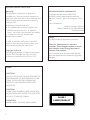 2
2
-
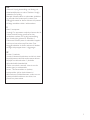 3
3
-
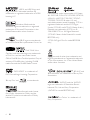 4
4
-
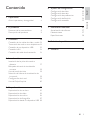 5
5
-
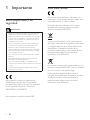 6
6
-
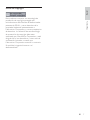 7
7
-
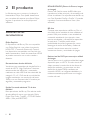 8
8
-
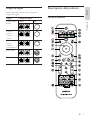 9
9
-
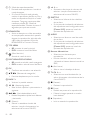 10
10
-
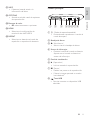 11
11
-
 12
12
-
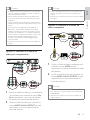 13
13
-
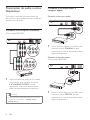 14
14
-
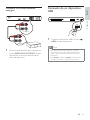 15
15
-
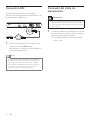 16
16
-
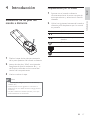 17
17
-
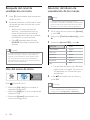 18
18
-
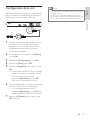 19
19
-
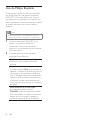 20
20
-
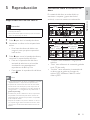 21
21
-
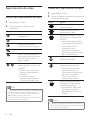 22
22
-
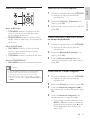 23
23
-
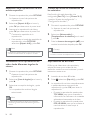 24
24
-
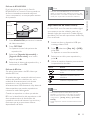 25
25
-
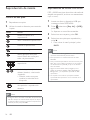 26
26
-
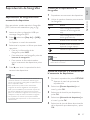 27
27
-
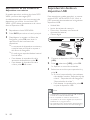 28
28
-
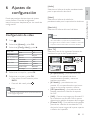 29
29
-
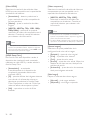 30
30
-
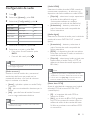 31
31
-
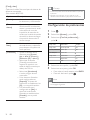 32
32
-
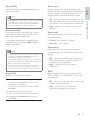 33
33
-
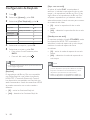 34
34
-
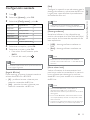 35
35
-
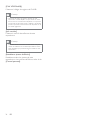 36
36
-
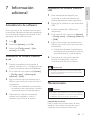 37
37
-
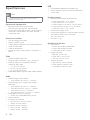 38
38
-
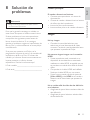 39
39
-
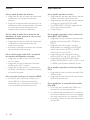 40
40
-
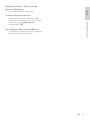 41
41
-
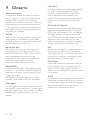 42
42
-
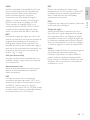 43
43
-
 44
44
Philips BDP5000/12 Manual de usuario
- Categoría
- Reproductores de Blu-Ray
- Tipo
- Manual de usuario
- Este manual también es adecuado para
Artículos relacionados
-
Philips HTS8161B/12 Manual de usuario
-
Philips BDP3000/12 Manual de usuario
-
Philips BDP7100/12 Guía de inicio rápido
-
Philips HTS3377W/12 Manual de usuario
-
Philips BDP9100/12 Manual de usuario
-
Philips DVP3360K/55 Manual de usuario
-
Philips AZ5740/55 Manual de usuario
-
Philips DVP3350K/55 Manual de usuario
-
Philips BDP7200/12 Manual de usuario
-
Philips HTS5540 Manual de usuario